もう迷わない!初心者でも失敗しない外付けキーボードの選び方ガイド
※この記事にはアフィリエイト広告が含まれています。

「毎日パソコンを使うけれど、なんだか疲れるな」
「もっと快適にタイピングしたいけど、種類が多すぎてどれを選べばいいか分からない」
そんな風に感じているあなたへ。
外付けキーボードの世界は、まさに無限の可能性を秘めています。
しかし、その選択肢の多さから、
「自分にぴったりの一台が見つかるか不安」と感じてしまうのも無理はありません。
この記事は、そんなあなたの「始めたいけど何から始めればいいか分からない」という不安に寄り添い、
最初の一歩を 自信を持って踏み出せるよう、徹底的にサポートします。
外付けキーボード選びの基本から応用まで、
初心者の方でも 失敗しないための知識 を分かりやすく解説。
この記事を読み終える頃には、
きっとあなたに 最適な一台が見つかる はずです。
さあ、一緒に 快適なタイピングライフ への扉を開きましょう。
外付けキーボードを始める魅力とは?

外付けキーボードを導入することは、単にキーボードを変える以上の 大きなメリット をもたらします。
まず、多くのノートパソコンに搭載されている内蔵キーボードと比較して、
外付けキーボードは 打鍵感やキーピッチが格段に優れている ことが多いです。
これにより、長時間のタイピングでも 指や手首への負担が軽減 され、
肩こりや目の疲れといった 身体的な不調の改善 にも繋がる可能性があります。
また、自分好みの打鍵感や機能を持つキーボードを選ぶことで、
タイピングが より楽しく、快適な体験 に変わります。
作業効率の向上も 見逃せない魅力 です。
例えば、テンキー付きのフルサイズキーボードを選べば、
数字入力が多い作業が 飛躍的にスピードアップ します。
さらに、ゲーミングキーボードのような特定の機能に特化したモデルを選べば、
ゲームプレイはもちろん、プログラミングや動画編集といった専門的な作業も よりスムーズに進められる でしょう。
外付けキーボードは、あなたのデジタルライフを より豊かに、より生産的にする ための 強力なツール となり得ます。
ぜひ、この機会に 新しいタイピング体験 を始めてみませんか。
【初心者向け】外付けキーボードの始め方・ステップガイド
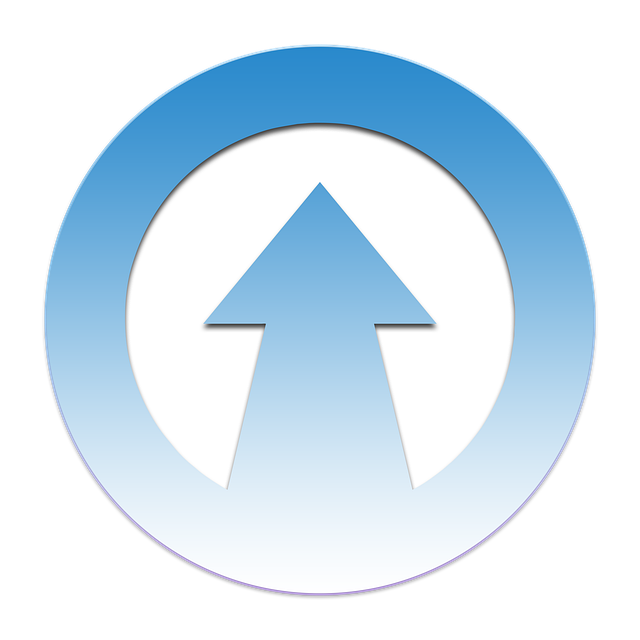
外付けキーボード選びは、まるで自分だけの 理想のパートナー を見つけるようなものです。
ここでは、誰でも 簡単に理解できる ように、具体的なステップを追って丁寧に解説していきます。
ステップ1:目的を明確にする(用途、場所、予算)
まず、どんな時に、どこで、どれくらいの頻度でキーボードを使うのかを考えましょう。
例えば、
- 自宅で 長時間のデスクワーク がメインなら、快適な打鍵感と耐久性を重視したモデル。
- カフェや外出先で使うことが多いなら、携帯性や静音性 が重要。
- ゲームが趣味なら、反応速度やマクロ機能 が充実したゲーミングキーボード。
予算も 重要な要素 です。
数千円のエントリーモデルから数万円の高級モデルまで幅広く存在しますので、
無理のない範囲で 最適な選択 をしましょう。
ステップ2:接続方法を選ぶ(有線/無線)
外付けキーボードの接続方法は大きく分けて 「有線」と「無線」 の2種類があります。
それぞれに メリット・デメリット があるので、あなたの使い方に合わせて選びましょう。
-
有線キーボード:
USBケーブルでPCと接続するため、安定した接続と高速な反応速度 が特徴です。
電池切れの心配がなく、ゲーマーやプロのクリエイター に特に人気があります。
ただし、ケーブルが邪魔になる 可能性 があります。
-
無線キーボード:
Bluetooth接続やUSBレシーバーを使った2.4GHz無線接続が主流です。
デスク周りが すっきりする のが最大の魅力で、
持ち運びにも便利 です。
ただし、電池交換や充電が必要な点、
ごく稀に 接続が不安定になる 可能性も考慮しておきましょう。
ステップ3:キースイッチの種類を知る(メンブレン、メカニカル、静電容量無接点など)
キーボードの 打鍵感や音 を決定づけるのがキースイッチです。
主な種類は以下の通りです。
-
メンブレン:
最も 一般的で安価 なタイプ。
柔らかい打鍵感で、静音性に優れる モデルも多いです。
オフィスや家庭での 一般的な用途 に向いています。
-
メカニカル:
キーごとに独立したスイッチを持つため、優れた打鍵感と耐久性 が特徴です。
「カチャカチャ」という 心地よい打鍵音 が好きな人にはたまらないでしょう。
赤軸、青軸、茶軸など、様々な軸の種類があり、
それぞれ 打鍵感や音の特性が異なります。
ゲーマーや タイピングを重視する人 に人気です。
-
静電容量無接点方式:
物理的な接点がないため、非常に滑らかな打鍵感と高い耐久性 を誇ります。
「スコスコ」という独特の打鍵音で、長時間のタイピングでも疲れにくい と言われています。
価格は高めですが、最高のタイピング体験 を求める人におすすめです。
可能であれば、実際に家電量販店などで試打 してみることを強くおすすめします。
ステップ4:キー配列とサイズを選ぶ(日本語/英語、フルサイズ/テンキーレス/コンパクト)
キーボードの配列とサイズも 使い勝手に大きく影響 します。
-
キー配列:
主に 日本語配列(JIS配列)と英語配列(US配列) があります。
普段使い慣れている配列を選ぶのが 最もストレスが少ない でしょう。
特にこだわりがなければ、お使いのPCと同じ配列 を選ぶのが無難です。
-
サイズ:
フルサイズ(テンキー付き)、テンキーレス、コンパクトなどがあります。
数字入力を頻繁に行うなら フルサイズ が便利ですが、
デスクスペースを 広く使いたい なら テンキーレスやコンパクト がおすすめです。
特にテンキーレスは、マウス操作の範囲が広がり、肩への負担軽減 にも繋がることがあります。
ステップ5:その他の機能に注目(バックライト、マクロ機能、パームレストなど)
キーボードには、基本機能以外にも 様々な便利機能 が搭載されていることがあります。
-
バックライト:
暗い場所での作業や、 見た目のカスタマイズ を楽しみたい人に。
-
マクロ機能:
特定のキーに 複数の操作を割り当てられる 機能。
ゲーマーや 作業効率を極めたい人 におすすめです。
-
パームレスト一体型:
手首の負担を軽減し、長時間のタイピングを快適 にします。
-
マルチペアリング:
複数のデバイスに接続を切り替えられる機能で、PCとタブレットを併用する人 に便利です。
ステップ6:実際に試してみる(可能であれば店頭で)
最終的には、「触ってみる」 ことが最も重要です。
キースイッチの打鍵感、キー配列の違和感、キーボード全体のサイズ感など、
実際に触れてみないと 分からないこと がたくさんあります。
家電量販店などでは、様々な種類のキーボードが展示 されていますので、
ぜひ足を運んで 自分に合った一台 を見つけてみてください。
このステップガイドが、あなたの 理想のキーボード選び の助けになれば幸いです。
外付けキーボードを始めるのに必要なものリスト
外付けキーボードを快適に使い始めるために、必ず必要になる道具や、あると便利なアイテムをリストアップしました。
これらを参考に、スムーズなスタート を切りましょう。
-
外付けキーボード本体:
もちろん 最重要アイテム です。
前述のステップガイドを参考に、あなたの用途に合ったモデル を選びましょう。
-
接続ケーブル(有線キーボードの場合):
ほとんどの有線キーボードには USBケーブルが付属 していますが、
もし付属していない場合や、より長いケーブルが必要 な場合は別途購入が必要です。
USB Type-A to Type-C、Type-C to Type-Cなど、PC側のポートとキーボード側のポートの形状 を確認しましょう。
-
USBレシーバー(2.4GHz無線キーボードの場合):
2.4GHz無線接続のキーボードには、通常 専用のUSBレシーバーが付属 しています。
これをPCのUSBポートに挿し込むだけで 簡単に接続 できます。
Bluetooth接続の場合は不要です。
-
単3/単4電池(ワイヤレスキーボードの場合):
電池駆動のワイヤレスキーボードの場合、動作に必要な電池 を用意しましょう。
充電式バッテリー内蔵モデルの場合は不要ですが、
充電用の USBケーブルは必要 になります。
-
パームレスト(必要に応じて):
手首の負担を軽減し、より快適なタイピング環境 を実現します。
特にメカニカルキーボードなど、キーボード本体に 高さがある場合 には あると非常に便利 です。
キーボードの幅に合ったものを選びましょう。
-
キーボードクリーニングキット:
長く 清潔にキーボードを使う ためには、定期的な掃除が欠かせません。
エアダスターやブラシ、キートップ引き抜き工具などがセットになった クリーニングキット があると便利です。

【10/1ポイント2倍&クーポン配布】Glorious PC Gaming Race グロリアス ピーシー ゲーミキーボードケーブル USB-C ⇔ USB-A PC側 /1.3m Coiled Cable コバルトブルー GLO-CBL-COIL-COBALT(2642980)代引不可 送料無料
価格:10272円 (2025/10/1時点)
楽天で詳細を見る

ミニ キーボード ワイヤレス 2.4GHz 日本語JIS配列 ワイヤレスキーボード タッチパッド搭載 8色バックライト マウスセット一体型 無線 USBレシーバー付き 接続簡単 超小型 コンピューター/スマートTV/PC/パソコン/プロジェクター/タブレット Ewin 送料無料
価格:3580円 (2025/10/1時点)
楽天で詳細を見る

2087D US配列 Microsoft Surface Go /Go 2/Go 3/ Go 4 通用 Bluetooth ワイヤレス キーボード ブルートゥース 無線 軽量 薄型 脱着式 電池 内蔵 一体型 バックライト付 トラックパッド 保護カバー 電源ON/OFF スイッチ切替ブラック(グレー)
価格:5258円 (2025/10/1時点)
楽天で詳細を見る

エレコム リストレスト 疲労低減 ”COMFY”ロング 45cm パームレスト 低反発ポリウレタン ディンプル加工 衝撃吸収性能 裏面吸着 ブラック MOH-CF01BK
価格:1780円 (2025/10/1時点)
楽天で詳細を見る
初心者が外付けキーボードで失敗しないための注意点

外付けキーボード選びは 楽しいもの ですが、
いくつかの 落とし穴 も存在します。
ここでは、初心者が 失敗しないための注意点 を解説し、
あなたの 不安を解消 します。
安さだけで選ばない
「とりあえず安ければいいや」と 価格だけで選んでしまう と、
後悔する 可能性 があります。
安価なキーボードは、打鍵感が悪かったり、耐久性が低かったり、
すぐに 故障してしまう ことも。
多少値が張っても、長く快適に使える一台 を選ぶ方が、結果的に コストパフォーマンスが良い 場合が多いです。
自分の 使用頻度や予算 を考慮し、バランスの取れた選択をしましょう。
キースイッチの好みは人それぞれ
前述の通り、キースイッチには様々な種類があり、
それぞれ 打鍵感や音が大きく異なります。
「〇〇軸が最高!」というレビューを鵜呑みにせず、
必ず 自分で試打 して、自分の指に合うもの を見つけることが重要です。
特に、メカニカルキーボードの軸の種類は 非常に多岐にわたる ため、
可能であれば 複数の種類を試してみる ことをおすすめします。
PCとの接続方法・互換性を確認する
購入したキーボードが お使いのPCと接続できない、
という トラブル は意外と多いです。
有線であればUSBポートの形状(Type-AかType-Cか)、
無線であればPCにBluetooth機能が搭載されているか、
またはUSBレシーバーを挿すポートがあるかなど、事前にしっかり確認 しましょう。
特に古いPCや一部のタブレットでは、対応していない場合 もあります。
キー配列の確認を怠らない
普段 日本語配列 を使っている人が 英語配列 のキーボードを使うと、
キーの位置や刻印の違いから 大きなストレス を感じることがあります。
特に記号の入力やかな入力を行う際には 混乱しやすい です。
購入前には、必ず キーボードの配列が自分の慣れているものと同じか を確認してください。
もし 英語配列に挑戦したい のであれば、
慣れるまでに 少し時間が必要 だということを頭に入れておきましょう。
静音性も考慮に入れる
オフィスや図書館、夜間の自宅など、
キーボードの 打鍵音が気になる環境 で使用する場合は、静音性 も重要な選択基準になります。
メカニカルキーボードの一部には 打鍵音が大きいモデル もあり、
周囲に 迷惑をかけてしまう可能性 もあります。
静音性の高いメンブレンキーボードや、
静音設計のメカニカルキーボード、静電容量無接点方式のキーボードなどを 検討してみてもいいかも しれません。
保証期間やサポート体制もチェック
万が一の 故障や不具合 に備えて、
購入するキーボードの 保証期間やメーカーのサポート体制 も確認しておきましょう。
特に高価なキーボードを購入する場合は、手厚いサポート があると 安心 です。
これらの注意点を踏まえることで、失敗のリスクを最小限に抑え、
あなたにとって最高の外付けキーボード を見つけることができるでしょう。
Q&A形式で初心者の疑問を解消!

外付けキーボード選びでよくある疑問をQ&A形式でまとめました。
あなたの 疑問を解消 し、より安心して キーボードを選べるようにサポートします。
- Q: 有線と無線、どちらが良いですか?
- A: どちらが良いかは、あなたの使い方次第 です。
有線は 接続が安定しており、遅延が少ない ため、
ゲームや シビアな作業 に向いています。
一方、無線は デスク周りがすっきりし、持ち運びにも便利 です。
日常使いや 複数のデバイスで使いたい なら無線が 合うかも しれません。
優先するポイントを 明確にする と選びやすいでしょう。
- Q: メカニカルキーボードは初心者には難しいですか?
- A: 決して 難しいことはありません。
むしろ、その 快適な打鍵感 から、一度使うと 手放せなくなる人 も多いです。
ただし、軸の種類によっては 打鍵音が大きいもの もあるため、
静かな環境で使う場合は 静音軸や静音設計のモデル を選ぶと良いでしょう。
まずは 家電量販店などで試打 して、自分に合う打鍵感 を見つけるのがおすすめです。
- Q: ゲーミングキーボードは普段使いにも向いていますか?
- A: はい、十分に普段使いにも向いています。
ゲーミングキーボードは 耐久性が高く、反応速度も速い ため、
長時間のタイピングや 快適な操作感 を求める人には 最適 です。
ただし、派手なデザインや RGBライティング がオフィス環境には 不向き な場合もあります。
また、価格も高め の傾向にあるため、
予算と デザインの好み を考慮して選びましょう。
- Q: テンキーレスキーボードのメリット・デメリットは?
- A: テンキーレスキーボードの 最大のメリット は、
コンパクトなサイズ感 と、それによる デスクスペースの有効活用 です。
マウス操作の範囲が広がり、肩や腕への負担軽減 にも繋がります。
一方、デメリット は、
数字入力を頻繁に行う人にとっては 効率が落ちる ことです。
表計算ソフトなどで 数字を多く入力する作業 が多い人は、
別途 外付けテンキーの導入 も検討してみてもいいかもしれません。
- Q: キーボードの掃除はどうすればいいですか?
- A: キーボードは ホコリや食べかす が溜まりやすい場所です。
定期的な掃除で 清潔に保ち、故障を防ぎましょう。
まず、PCからキーボードを外し、電源を切ります。
エアダスターでキーの隙間のホコリを吹き飛ばし、
柔らかい布や 専用のブラシ で表面を拭きます。
頑固な汚れには、アルコールを含まないクリーナー を少量使うと良いでしょう。
メカニカルキーボードの場合は、キートップ引き抜き工具 を使ってキーキャップを外し、
内部を より丁寧に掃除する ことも可能です。
まとめ:さあ、外付けキーボードを始めよう!
この記事では、外付けキーボードの選び方から、
始める魅力、具体的なステップ、注意点、そしてよくある疑問まで、
初心者の方が 安心して自分にぴったりの一台を見つけられる ように 徹底的に解説 しました。
外付けキーボードは、あなたの タイピング体験を劇的に向上 させ、
日々の作業を より快適で楽しいもの に変えてくれる 素晴らしいツール です。
「種類が多すぎて選べない」と感じていたあなたも、
この記事を読んだことで、具体的な選び方のポイント や 自分に合うキーボードのイメージ が掴めたのではないでしょうか。
有線か無線か、どのキースイッチが良いか、キー配列はどうかなど、
様々な要素を考慮し、あなたのライフスタイルや用途に合った一台 を見つけてください。
もし可能であれば、実際に店頭で触ってみる ことも 非常に重要 です。
さあ、もう 迷う必要はありません。
この記事が、あなたの 新しいデジタルライフへの第一歩 となり、
「読んでよかった」「動いてみようかな」と 感じていただけたら幸い です。
あなたにとって 最高の外付けキーボード を見つけて、
快適なタイピングライフ を始めましょう!

【送料無料】キーボード ケーブル コイル型ケーブル メカニカルキーボードゲームコンソール用 編組ダブルスリーブ ピカピカの銀糸編み コイル状のメカニカルキーボード用航空コネクタ 高速データ転送 TPU素材 耐久性 取り外し可能
価格:3099円 (2025/10/1時点)
楽天で詳細を見る

ワイヤレスキーボード 英字配列 マウスセット一体型 超小型 ポータブル 多機能ボタン 7色バックライト付き ミニ キーボード ワイヤレス 2.4GHz 無線 タッチパッド搭載 USBレシーバー付き PS3/PS4/PS4 Pro/HTPC/IPTV/Android TVボックス等対応
価格:2288円 (2025/10/1時点)
楽天で詳細を見る

キーボード・マウスセット 静音 無線2.4GHzキーボード マウス セット マウス付超薄型 軽量 高機能 ワイヤレスキーボードテレワーク 在宅勤務に適用 Windowsに使用可能 マウス付き セットモデル USB接続 日本語配列 電池式
価格:2980円 (2025/10/1時点)
楽天で詳細を見る






コメント